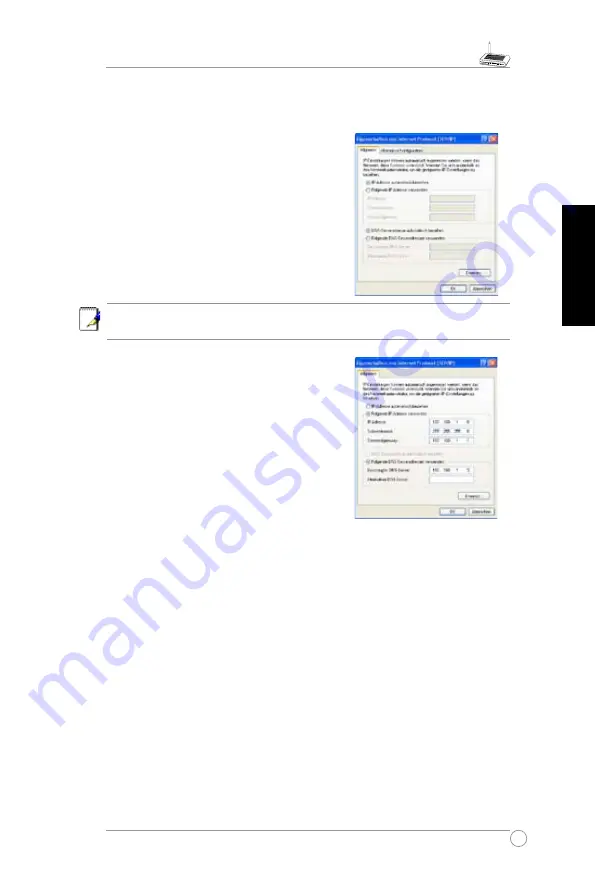
15
WL-520g Schnellstarthilfe
Deutsch
2) Einstellen der IP-Adresse für Kabel- und kabellose
Verbindung
Automatische IP-Einstellung
Der kabellose ASUS Router enthält einen
DHCP-Server, also ist es die einfachste
Methode, Ihren Computer neu zu starten,
um Ihren PC einzustellen und seine IP-
Adresse automatisch zu beziehen. So erhält
der kabellose ASUS Router die korrekte
IP-Adresse, Gateway und DNS (Domain-
Name Systemserver).
Hinweis: Vor dem Neustart des Computers muss der ASUS Wireless Router
eingeschaltet und sein Status “Bereit” sein.
Manuelle IP-Einstellung
Wenn Sie Ihre IP-Adresse manuell
einstellen möchten, sollten die folgenden
Standardeinstellungen des kabellosen ASUS
Routers bekannt sein:
• IP-Adresse 192.168.1.1
• Subnetz-Maske 255.255.255.0
Wenn Sie Ihre IP-Adresse manuell einstellen,
muss sie in den gleichen Segmenten stehen.
Beispiel:
• IP-Adresse 192.168.1.xxx (xxx kann eine
beliebige Zahl zwischen 2 und 254 sein, diese Adresse wird von keinen anderen Gerät
benutzt.)
• Subnetz-Maske 255.255.255.0 (die gleiche wie der kabellose ASUS Router)
• Gateway 192.168.1.1 (dies ist der kabellose ASUS Router)
• DNS 192.168.1.1 (die IP-Adresse des ASUS Routers oder Ihre eigene).
















































